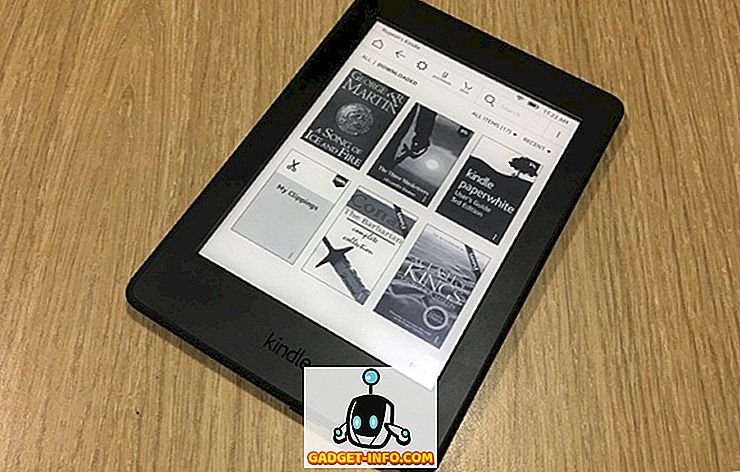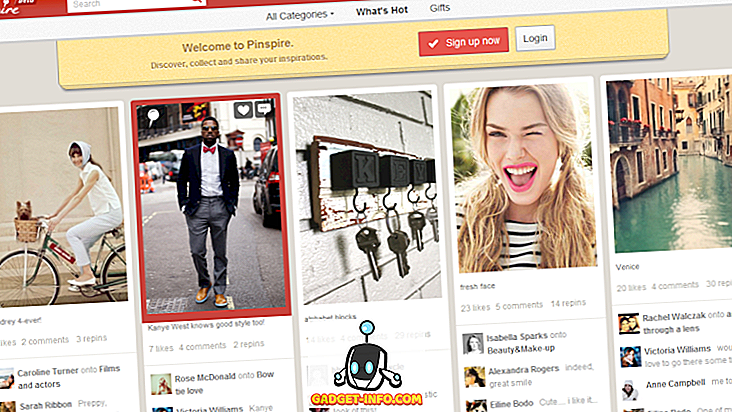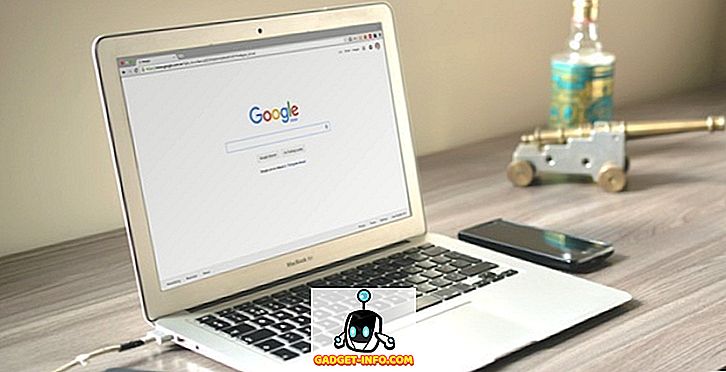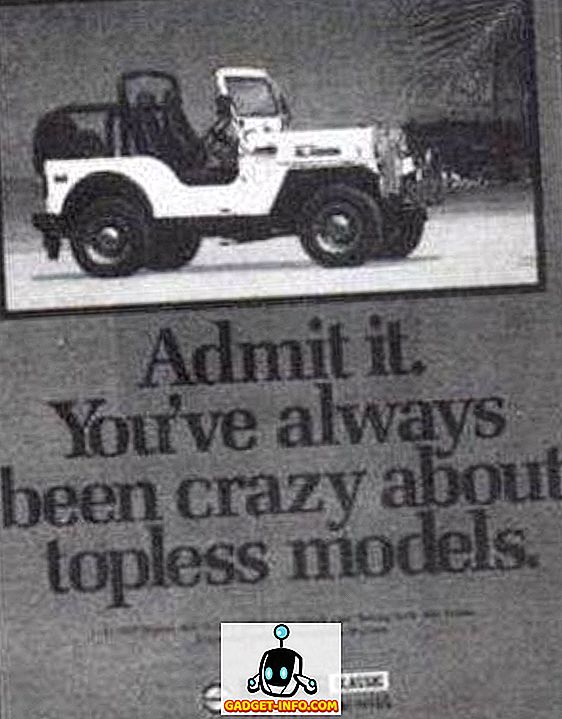Gib zu, die meisten von uns haben nicht das Geld, um alle Spiele dieser Welt zu kaufen. Vor einem Jahrzehnt haben wir uns normalerweise die Spiel-CDs von unseren Freunden geliehen, anstatt das Spiel tatsächlich zu kaufen. Schneller Vorlauf eines Jahrzehnts, optische Laufwerke sind fast tot. Mit den Fortschritten im High-Speed-Internet in den letzten Jahren ziehen die Menschen es heute vor, digitale Spiele über digitale Vertriebsplattformen wie Steam, Origin, Uplay und viele andere direkt von zu Hause aus zu kaufen. Nun, wie werden Sie Ihre Spiele mit Ihren Freunden teilen? Nun, Steam hat eine Lösung für Sie und genau das werden wir uns heute anschauen. Sehen wir uns also kurz an, wie Sie Steam-Spiele mit Ihren Freunden und Ihrer Familie teilen können:
Steam Family Sharing einrichten
Family Sharing ist eine Funktion von Steam, die es Ihren Freunden und Familienmitgliedern ermöglicht, Ihre Steam-Spiele zu spielen, während Sie eigene Steam-Erfolge erzielen und ihren eigenen Fortschritt in der Steam-Cloud speichern. Wenn Sie ihre Konten auf einem bestimmten Computer von Ihrem Steam-Konto aus autorisieren, können sie auf Ihre Spielebibliothek auf diesem Computer zugreifen. Gehen wir also diesen Prozess durch, indem Sie einfach die folgenden Schritte ausführen:
- Melden Sie sich bei Ihrem Steam-Konto auf dem Desktop-Client an, den Sie hier herunterladen können. Der Steam-Desktop-Client ist für Windows, Mac OS und Linux verfügbar.

- Wenn Sie sich angemeldet haben, klicken Sie auf "Steam" und gehen Sie zu "Einstellungen" oben links im Fenster .

- Bevor Sie die Familienfreigabe aktivieren, müssen Sie nun prüfen, ob Steam Guard für Ihr Konto aktiviert ist . Gehen Sie dazu zu Einstellungen-> Konten-> Verwalten der Steam Guard-Kontosicherheit .

- Sie können Steam Guard-Codes entweder per E-Mail oder über die Steam-App auf Ihrem Smartphone erhalten. Sie können dies nach Ihren Wünschen tun, es wird jedoch nicht empfohlen, Steam Guard auszuschalten.

- Sobald dies erledigt ist, können Sie erneut zu Steam-> Settings gehen und auf "Family" klicken, um die Family-Sharing-Einstellungen auszuchecken . Aktivieren Sie hier die Option "Bibliotheksfreigabe auf diesem Computer freigeben" . Die berechtigten Konten, die auf Ihre Spielebibliothek zugreifen können, werden unten aufgeführt. Sie können die Familienfreigabe separat aktivieren / deaktivieren, indem Sie das Kontrollkästchen nach ihrem Benutzernamen aktivieren oder deaktivieren.

Hinweis: Damit die berechtigten Konten im Fenster angezeigt werden, müssen die Konten mindestens einmal von demselben Computer angemeldet werden, den Sie für die Familienfreigabe verwenden. Wenn Sie das nicht getan haben, werden die Konten einfach nicht angezeigt.
Nun, das war einfach, richtig? Wenn Sie den Vorgang auf einem anderen Computer wiederholen möchten, führen Sie einfach die gleichen Schritte noch einmal aus.
Steam-Spiele über Steam Family Sharing teilen
Wenn Sie den Zugriff auf Ihre Spielebibliothek für ein bestimmtes Steam-Konto aktiviert und autorisiert haben, müssen sich die Benutzer einfach mit ihrem Benutzernamen und ihrem Kennwort bei Steam anmelden, um auf Ihre gemeinsam genutzte Bibliothek zuzugreifen. Die gemeinsam genutzten Spiele werden auf der Seite "Bibliothek" neben den eigenen Spielen des Benutzers angezeigt.

Einschränkungen der Steam-Familienfreigabe
Nachdem Sie die Spiele Ihrer Freunde eingerichtet und begonnen haben, ohne dafür Geld zu zahlen, wollen wir uns einige der Einschränkungen dieser Funktion ansehen:
- Sie können die Familienfreigabe nur für bis zu 5 Steam-Konten auf bis zu 10 Geräten gleichzeitig aktivieren.
- Sie können kein bestimmtes Spiel aus Ihrer Bibliothek freigeben. Sie können entweder Ihre gesamte Bibliothek freigeben oder gar nichts freigeben.
- Einige der Steam-Spiele sind aus technischen Gründen möglicherweise nicht für Familien freigegeben. Daher unterstützen alle Steam-Spiele keine Familienfreigabe .
- Wenn Sie Ihre Bibliothek für mehrere Benutzer freigegeben haben, kann jeweils nur einer von ihnen darauf zugreifen und die Spiele spielen .
- Wenn Sie eines der Spiele aus Ihrer gemeinsam genutzten Bibliothek spielen möchten und eine andere Person mit Ihrer Bibliothek Spiele spielt, haben Sie sofort Zugriff auf alle Ihre Spiele. Die andere Person hat jedoch einige Minuten Zeit, um das Spiel zu kaufen oder das Spiel zu beenden .
- Ihre Familienbibliothek kann möglicherweise entzogen werden, und Ihr Konto kann auch gegen VAC gesperrt werden (Valve Anti-Cheat), wenn Ihre Bibliothek von anderen für Betrug oder Betrug verwendet wird. Außerdem können von VAC gesperrte Spiele nicht geteilt werden .
- Regionale Beschränkungen bleiben beim Verleihen oder Ausleihen von Inhalten bestehen.
SEHEN SIE AUCH: 15 beste kostenlose Steam-Spiele, die Sie auf jeden Fall spielen sollten
Teilen Sie Steam-Spiele mit Leichtigkeit
Trotz aller Einschränkungen können Sie Ihre Spielebibliothek trotzdem mit Ihren Freunden und Familienmitgliedern teilen, sodass diese die Spiele spielen können, ohne dafür tatsächlich bezahlen zu müssen. Dies sollten auch andere digitale Vertriebsdienste berücksichtigen. Sind Sie bereit, die Family-Sharing-Funktion von Steam sofort auszuprobieren? Wenn ja, lassen Sie uns wissen, wie der Prozess ablief, indem Sie unten im Kommentarabschnitt Ihre Meinung schreiben.